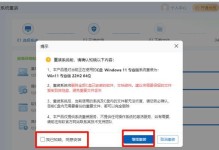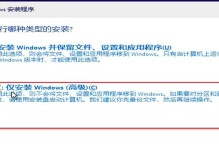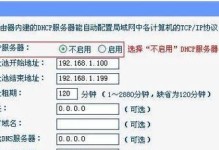在日常使用电脑的过程中,我们时常会遇到系统崩溃、软件无响应等问题,这时候重装操作系统就是一个有效的解决办法。本文将为大家介绍如何通过光盘重装w7系统的详细步骤,帮助大家轻松搞定系统重装。

一、检查系统要求和备份数据
1.确保你的计算机满足w7系统的最低硬件要求
2.提前备份你的重要数据和文件
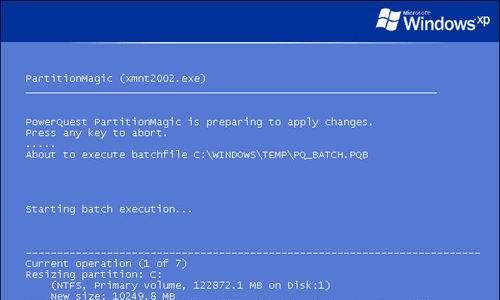
二、准备系统安装光盘
1.查找你的w7系统安装光盘
2.清洁光盘表面,确保没有划痕或污垢
三、设置启动顺序并重启电脑
1.进入BIOS设置
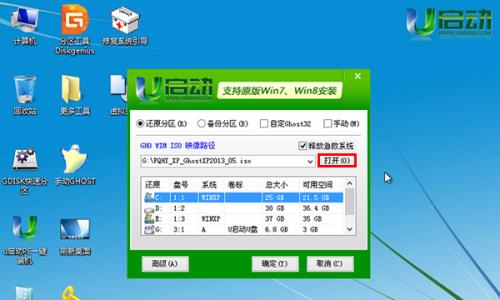
2.将光驱设为第一启动设备
3.保存设置并重启电脑
四、进入系统安装界面
1.插入系统安装光盘并按任意键开始安装
2.选择语言、时间和货币格式以及键盘输入方法
3.点击“下一步”继续安装
五、接受许可协议并选择安装类型
1.仔细阅读许可协议
2.选择“接受许可协议”并点击“下一步”
3.选择“自定义(高级)”安装类型
六、选择安装位置和分区
1.在安装位置界面上选择你想要安装w7系统的硬盘
2.点击“新建”创建一个新的分区
七、开始安装系统
1.点击“下一步”开始安装
2.等待系统文件的复制和安装过程完成
八、设置用户名和计算机名
1.输入你的用户名和计算机名
2.点击“下一步”继续
九、输入密码和密码提示
1.输入你的密码,并提供一个密码提示
2.点击“下一步”进行下一步设置
十、选择时间和日期设置
1.选择你所在的时区
2.输入当前的日期和时间
3.点击“下一步”继续安装
十一、选择网络类型
1.选择你的网络类型,可以选择“家庭”、“工作”或“公共”
2.点击“下一步”完成网络设置
十二、安装更新和驱动程序
1.选择是否自动下载和安装更新
2.安装所需的驱动程序
十三、完成安装并进行初始化设置
1.等待系统完成最后的安装过程
2.完成初始化设置,等待系统进入桌面界面
十四、恢复个人文件和数据
1.还原你之前备份的个人文件和数据
十五、安装必备软件和驱动程序
1.下载并安装你需要的软件和驱动程序,确保系统正常运行
通过本文所介绍的详细步骤,相信大家已经掌握了如何通过光盘重装w7系统的方法。在操作过程中要注意备份重要数据、设置正确的启动顺序以及选择合适的安装位置和分区。希望这篇文章能帮助到大家解决系统问题,让电脑恢复正常运行。